Экспортируйте G Suite в формат файла PDF без каких-либо проблем.
PDF-файлы являются наиболее широко используемым форматом файлов по ряду очевидных причин. При этом сохраняется форматирование документа, включая шрифты, изображения и макет. Кроме того, он также поддерживает различные функции безопасности, такие как защита паролем, шифрование, цифровые подписи и т. д. Это привлекает пользователей к выбору этого формата файла, и поэтому пользователи просят решения о том, как легко экспортировать G-Suite в формат файла PDF без каких-либо потери данных.
В этой статье будут обсуждаться два разных метода создания PDF-файлов электронных писем G Suite. Прежде чем мы начнем, давайте кратко рассмотрим, что описано в этом руководстве, объясняя G Suite и файлы PDF.
G Suite — это набор сервисов для делового сотрудничества и повышения производительности, таких как Gmail, Google Drive, Google Sheets, Google Docs и т. д. Это онлайн-сервис на основе подписки, который предоставляет пользователям индивидуальный адрес Gmail вместе с Google Drive, Docs и другими сервисами. .
Программы для Windows, мобильные приложения, игры - ВСЁ БЕСПЛАТНО, в нашем закрытом телеграмм канале - Подписывайтесь:)
Если вы ищете решение для экспорта электронных писем G-Suite в PDF с вложениями, я хотел бы предложить вам прочитать всю статью. В конце этой статьи вы сможете пакетно экспортировать электронные письма из G Suite в PDF с вложениями с помощью лучшего решения.
Ручные методы и процедуры экспорта электронных писем G Suite в формат PDF
1. Войдите в свой Почта G Suite счет
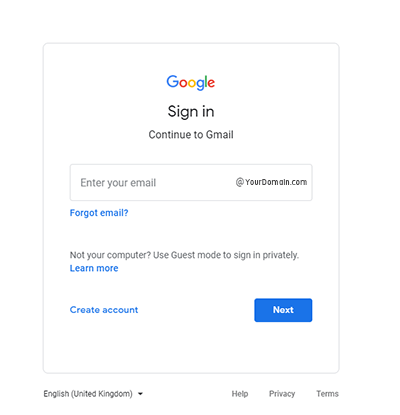
2. Откройте сообщение, которое хотите экспортировать в PDF-файл
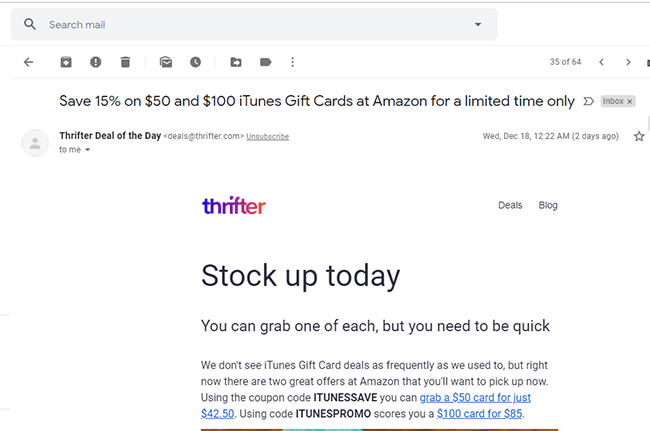
3. Нажмите на Иконка Печать как указано на скриншоте
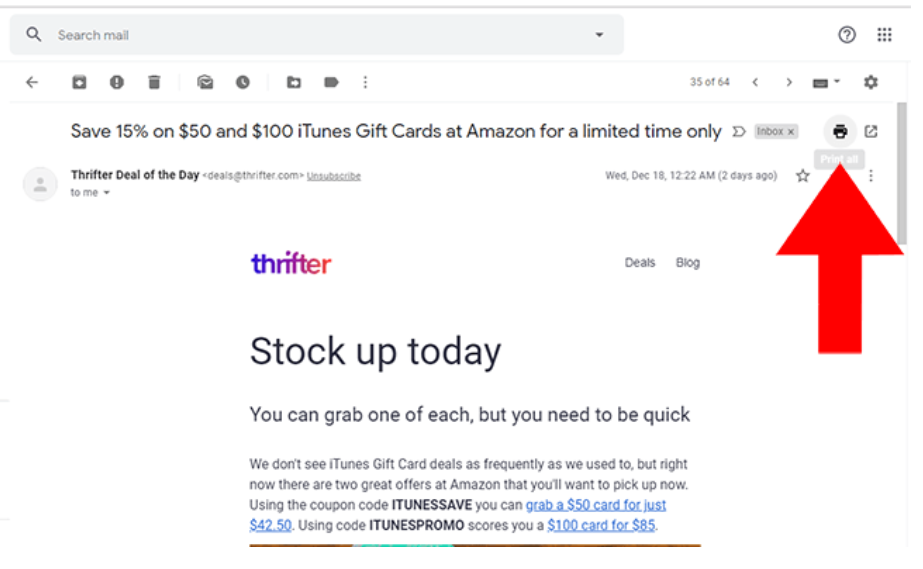
4. Выберите «Сохранить как PDF» а затем нажмите кнопку “Сохранять” кнопка.
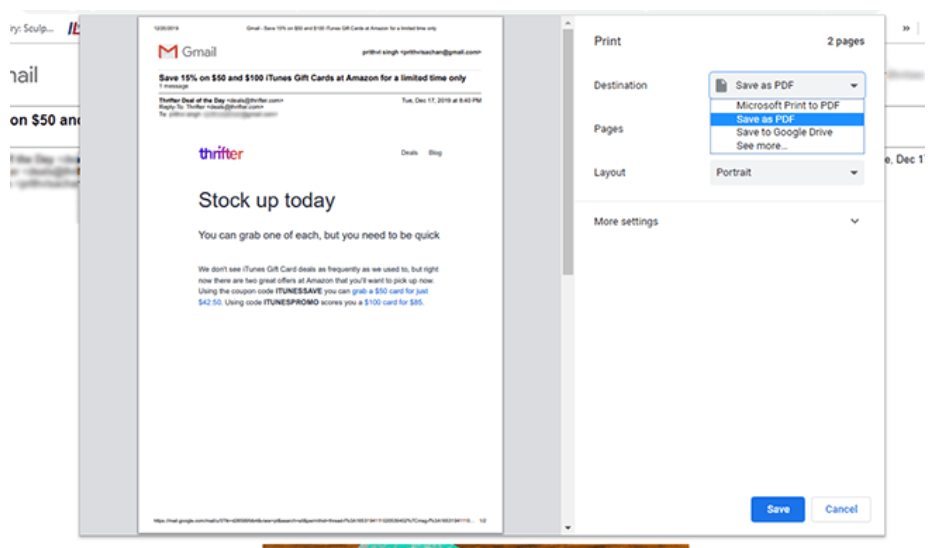
Все готово. Вот как сохранить электронное письмо в формате PDF. Вы можете повторить эти шаги, чтобы сохранить больше сообщений электронной почты в формате PDF.
Примечание: Этот метод работает лучше всего, если у вас небольшое количество электронных писем G Suite, которые вы хотите преобразовать в формат PDF. Он не позволяет пользователям сохранять вложения. Второй метод – с помощью Программное обеспечение для резервного копирования электронной почты— его можно использовать, если вы хотите массово экспортировать G Suite в формат PDF вместе с вложениями.
Расширенный метод экспорта Office 365 в формат файла MSG
Это профессиональный подход к сохранению нескольких электронных писем из G Suite в формат PDF вместе с вложенными файлами. Этот метод требует установки расширенного решения, о котором мы говорили выше.
Пользовательский интерфейс конвертера G Suite в PDF очень прост. Любой человек, обладающий базовыми знаниями о компьютере, может легко работать с этим программным обеспечением. Вы можете скачать это программное обеспечение бесплатно, чтобы проверить эффективность и работу программного обеспечения.
Нажмите кнопку ниже, чтобы бесплатно загрузить этот мастер, который лучше всего подходит для резервного копирования.
Скачать бесплатно Купить сейчас
Действия по пакетному экспорту электронных писем из G Suite в PDF с вложениями
Чтобы начать экспорт, сначала Скачать и Установить программное обеспечение. Затем начните с процесса резервного копирования.
- Выбирать Исходная платформа как G Suite и Платформа назначения как PDF в начальном интерфейсе программного обеспечения для экспорта G Suite в PDF.
 2. В том же интерфейсе выберите категорию «Письма из выбора рабочей нагрузки».
2. В том же интерфейсе выберите категорию «Письма из выбора рабочей нагрузки». 3. Теперь используйте Фильтр диапазона дат для выборочного экспорта данных почтового ящика по дате.
3. Теперь используйте Фильтр диапазона дат для выборочного экспорта данных почтового ящика по дате. 4. Теперь на исходном экране укажите Электронная почта администратора и Детали учетной записи службы и Файл сертификата. После этого Подтвердить
4. Теперь на исходном экране укажите Электронная почта администратора и Детали учетной записи службы и Файл сертификата. После этого Подтвердить 5. Теперь выберите место, где PDF-файлы будут сохранены путем просмотра пути к папке резервной копии.
5. Теперь выберите место, где PDF-файлы будут сохранены путем просмотра пути к папке резервной копии. 6. Дополнительно вы можете выбрать Соглашение об именовании в котором вы хотите сохранить созданные PDF-файлы.
6. Дополнительно вы можете выбрать Соглашение об именовании в котором вы хотите сохранить созданные PDF-файлы. 7. Теперь дайте правильные разрешения и нажмите следующий
7. Теперь дайте правильные разрешения и нажмите следующий 8. Пользователи могут добавлять пользователей исходной учетной записи на экране «Пользователи» с помощью Получить пользователей, импортировать пользователейили загрузка шаблона.
8. Пользователи могут добавлять пользователей исходной учетной записи на экране «Пользователи» с помощью Получить пользователей, импортировать пользователейили загрузка шаблона. 9. А «Показать выбранное» Панель переключения позволяет просматривать список только выбранных пользователей. Вы можете найти определенный почтовый ящик и выбрать этого пользователя для экспорта электронных писем G-Suite в PDF.
9. А «Показать выбранное» Панель переключения позволяет просматривать список только выбранных пользователей. Вы можете найти определенный почтовый ящик и выбрать этого пользователя для экспорта электронных писем G-Suite в PDF. 10. После предоставления определенных разрешений и Проверканажмите старт Экспорт для экспорта G Suite в формат PDF.
10. После предоставления определенных разрешений и Проверканажмите старт Экспорт для экспорта G Suite в формат PDF.
После выполнения этих действий вы получите резервную копию своей учетной записи G Suite в формате PDF. Это программное обеспечение специально разработано для упрощения процедуры резервного копирования.
Поразительные особенности этого программного обеспечения для резервного копирования
- Это позволяет пользователям экспортировать различные облачные файлы в нужные им форматы, например экспортировать файлы G Suite в MSG, экспортировать почтовый ящик G Suite в PST и экспортировать G Suite в файлы MBOX.
- Он также имеет Расширенный фильтр диапазона дат что позволяет пользователям получать контакты, календарии электронные письма на основе указанной даты в соответствии с их потребностями.
- Более того, он обеспечивает Фильтр расширенного поиска функция, которая помогает выполнить комплексный и подробный процесс резервного копирования в облако. Эту функцию можно использовать для поиска любого конкретного почтового ящика.
- Повторить неудачные элементы, Повторно запустите полное резервное копированиеи Дельта-резервное копирование являются одними из вариантов, которые могут помочь в процессе экспорта.
- Вы можете отслеживать процесс экспорта на его Удобный панель приборов.
- Эта утилита гарантирует, что при экспорте структура папок и подпапок электронного письма не изменится. Это означает, что он спроектирован таким образом, что может создавать резервные копии, сохраняя при этом иерархия структуры папок.
- Если вы где-то застряли во время использования этого инструмента, вы можете связаться Служба поддержки через чат или Контакт нас напрямую.
Некоторые связанные часто задаваемые вопросы
Вопрос. Как напрямую экспортировать файлы G Suite в формат PDF?
- Загрузите и установите современное программное обеспечение
- Укажите источник и место назначения для экспорта
- Выберите категории из рабочей нагрузки
- Аутентификация источника и места назначения
- Наконец, нажмите «Начать экспорт», чтобы экспортировать.
Вопрос. Какие типы данных загружаются расширенным программным обеспечением?
С помощью этого расширенного инструмента пользователи могут хранить электронную почту, календарь, контакты и прикрепленные файлы G Suite локально в форматах файлов PST, EML, MBOX и MSG.
Вопрос. Кто может начать использовать это программное обеспечение в G Suite?
Начать экспорт может только учетная запись администратора учетной записи G Suite, созданная не менее чем за 30 дней до запроса. Для начала экспорта в учетной записи G Suite также должна быть включена двухэтапная проверка и не более 1000 учетных записей пользователей.
Заключение
Как мы обсуждали в статье о различных методах экспорта электронных писем G-Suite в формат PDF. Теперь вам решать, какой метод вы хотите выбрать и какой метод вам подойдет. Более того, мы обсудили все возможные способы резервного копирования с облачных платформ в форматы файлов PDF. Будьте осторожны, делая резервную копию, и выбирайте мудро.
Если вы все еще думаете о процедуре резервного копирования, немедленно загрузите профессиональное решение, которое поставляется с бесплатной пробной версией. Следовательно, пользователи могут легко проверить его рабочий процесс перед обновлением до профессиональной версии.
Программы для Windows, мобильные приложения, игры - ВСЁ БЕСПЛАТНО, в нашем закрытом телеграмм канале - Подписывайтесь:)
 2. В том же интерфейсе выберите категорию «Письма из выбора рабочей нагрузки».
2. В том же интерфейсе выберите категорию «Письма из выбора рабочей нагрузки». 3. Теперь используйте Фильтр диапазона дат для выборочного экспорта данных почтового ящика по дате.
3. Теперь используйте Фильтр диапазона дат для выборочного экспорта данных почтового ящика по дате. 4. Теперь на исходном экране укажите Электронная почта администратора и Детали учетной записи службы и Файл сертификата. После этого Подтвердить
4. Теперь на исходном экране укажите Электронная почта администратора и Детали учетной записи службы и Файл сертификата. После этого Подтвердить 5. Теперь выберите место, где PDF-файлы будут сохранены путем просмотра пути к папке резервной копии.
5. Теперь выберите место, где PDF-файлы будут сохранены путем просмотра пути к папке резервной копии. 6. Дополнительно вы можете выбрать Соглашение об именовании в котором вы хотите сохранить созданные PDF-файлы.
6. Дополнительно вы можете выбрать Соглашение об именовании в котором вы хотите сохранить созданные PDF-файлы. 7. Теперь дайте правильные разрешения и нажмите следующий
7. Теперь дайте правильные разрешения и нажмите следующий 8. Пользователи могут добавлять пользователей исходной учетной записи на экране «Пользователи» с помощью Получить пользователей, импортировать пользователейили загрузка шаблона.
8. Пользователи могут добавлять пользователей исходной учетной записи на экране «Пользователи» с помощью Получить пользователей, импортировать пользователейили загрузка шаблона. 9. А «Показать выбранное» Панель переключения позволяет просматривать список только выбранных пользователей. Вы можете найти определенный почтовый ящик и выбрать этого пользователя для экспорта электронных писем G-Suite в PDF.
9. А «Показать выбранное» Панель переключения позволяет просматривать список только выбранных пользователей. Вы можете найти определенный почтовый ящик и выбрать этого пользователя для экспорта электронных писем G-Suite в PDF. 10. После предоставления определенных разрешений и Проверканажмите старт Экспорт для экспорта G Suite в формат PDF.
10. После предоставления определенных разрешений и Проверканажмите старт Экспорт для экспорта G Suite в формат PDF.




